Avigilon Enabling iDRAC Enterprise Features for NVRs and AI Appliances Guide d'installation
Vous trouverez ci-dessous de brèves informations sur NVR, AI Appliance, AI NVR, NVR5 Premium AI NVR, AI Premium+ AI NVR, NVR5 Standard NVR. Ce document explique comment activer les fonctionnalités d'iDRAC Enterprise sur les dispositifs Avigilon NVR ou AI. Il fournit des instructions pour la configuration d'iDRAC 8 et 9, ainsi que des méthodes de réinitialisation du système iDRAC 9.
PDF
Télécharger
Document
Activation des fonctionnalités d'iDRAC Enterprise Avigilon Dispositifs HD NVR ou AI AI Appliance AI NVR NVR © 2022, Avigilon Corporation. Tous droits réservés. AVIGILON et le logo AVIGILON sont des marques commerciales d'Avigilon Corporation. DELL est une marque déposée de Dell Inc. Les autres noms ou logos mentionnés dans le présent document sont susceptibles d'être des marques de commerce de leurs détenteurs respectifs. L’absence dans ce document ou ailleurs des symboles ™ et ® auprès de chaque marque n’indique pas une renonciation de propriété de ladite marque. Ce document a été compilé et publié en utilisant les spécifications et descriptions de produit disponibles au moment de la publication. Le contenu de ce document et les spécifications des produits présentés ci-après sont sujets à modification sans préavis. Avigilon Corporation se réserve le droit d'apporter des modifications sans avis préalable. Ni Avigilon Corporation ni ses sociétés affiliées ne : (1) garantissent l'exhaustivité ou l'exactitude des informations contenues dans ce document ; (2) sont responsables de votre utilisation des informations. Avigilon Corporation ne saurait être tenue responsable de toute perte ou tout dommage (y compris de dommages indirects) causés en relation avec les informations contenues aux présentes. Avigilon Corporation avigilon.com 20220821 2 Table des matières Introduction 4 Objectif 4 Public visé 4 Activation des fonctionnalités d'iDRAC Enterprise 5 Composants requis 5 Instructions de configuration d’iDRAC 8 6 Instructions de configuration d’iDRAC 9 7 Réinitialisation du système iDRAC 9 10 Utilisation du bouton d'identification du système 10 Utilisation de l'interface Web de l'iDRAC 9 10 Pour plus dʼinformations 12 3 Introduction Objectif Ce document est conçu pour aider les clients de Avigilon à suivre la procédure de déverrouillage des fonctionnalités d'entreprise du contrôleur d'accès à distance Dell™ intégré(iDRAC) version 8 ou 9 avec le fichier de licence XML. Public visé Ce document est destiné aux Avigilon clients d’appareils NVR ou AI disposant d’un fichier de licence XML iDRAC et qui cherchent à configurer les fonctionnalités d’iDRAC 8 ou 9 Enterprise. Introduction 4 Activation des fonctionnalités d'iDRAC Enterprise Remarque : Avant de commencer, relevez le numéro de série et le nom d'utilisateur par défaut, le nom DNS et le mot de passe du compte iDRAC sur l'étiquette d'information, que vous pouvez retirer du bord inférieur à l'avant de l'enregistreur physique. Important : Avigilon recommande de modifier le mot de passe par défaut après la connexion initiale afin de protéger votre enregistreur contre tout accès à distance non autorisé. Si vous réinitialisez le système iDRAC aux paramètres d'usine par défaut, utilisez les informations d'identification du compte iDRAC par défaut pour vous connecter après la réinitialisation. Composants requis l Avigilon Dispositif NVR ou AI l Accès à l’interface Web iDRAC 8 ou 9 l Fichier de licence XML iDRAC l Ordinateur pour accéder à iDRAC Activation des fonctionnalités d'iDRAC Enterprise 5 Instructions de configuration d’iDRAC 8 1. Assurez-vous d’utiliser un ordinateur du même réseau local et avec la même zone privée de sousréseau que le NVR ou l’appareil qui se connectera à l’interface Web iDRAC. 2. Ouvrez l’interface Web iDRAC 8 et connectez-vous. l Adresse par défaut : http://192.168.0.20 l Nom d'utilisateur par défaut : root l Mot de passe par défaut : calvin Instructions de configuration d’iDRAC 8 6 3. Accédez à Serveur > Licences. 4. Sélectionnez Importer dans le menu déroulant Options de licence pour importer le fichier de licence XML. 5. Suivez les instructions à l’écran pour rechercher et importer le fichier de licence XML. 6. Attendez la fin du processus de téléchargement, puis déconnectez-vous de l’interface Web iDRAC. 7. Les fonctionnalités d’iDRAC 8 Enterprise sont désormais disponibles. Instructions de configuration d’iDRAC 9 1. Assurez-vous d’utiliser un ordinateur du même réseau local et avec la même zone privée de sousréseau que le NVR ou l’appareil qui se connectera à l’interface Web iDRAC. 2. Ouvrez l’interface Web iDRAC 9 et connectez-vous. l Adresse par défaut : http://192.168.0.20 l Nom d'utilisateur par défaut : root l Mot de passe par défaut : calvin Pour un enregistreur NVR5 Premium (96 To - 224 To), NVR5 Standard, AI NVR Premium ou AI NVR Premium+, relevez le mot de passe par défaut sur l'étiquette d'information de l'enregistreur physique. Instructions de configuration d’iDRAC 9 7 3. Accédez à l’onglet Configuration. Instructions de configuration d’iDRAC 9 8 4. Sélectionnez l’onglet Licences. 5. Sélectionnez Importer dans le menu déroulant Options de licence pour importer le fichier de licence XML. 6. Suivez les instructions à l’écran pour rechercher et importer le fichier de licence XML. 7. Attendez la fin du processus de téléchargement, puis déconnectez-vous de l’interface Web iDRAC. 8. Les fonctionnalités d’iDRAC 9 Enterprise sont désormais disponibles. Instructions de configuration d’iDRAC 9 9 Réinitialisation du système iDRAC 9 Remarque : Avant de mettre l'enregistreur hors tension pour toute mise à niveau, restauration ou maintenance, sauvegardez les données et les programmes sensibles de l'enregistreur. Pour plus d'informations, voir le Guide de mise à niveau et de restauration de Windows™ pour les systèmes Avigilon (lien). Utilisation du bouton d'identification du système Pour redémarrer l'interface Web de l'iDRAC sans redémarrer le système d'exploitation : 1. Allez sur le panneau avant gauche de l'enregistreur. 2. Appuyez et maintenez enfoncé le bouton de santé du système et d'identification du système pendant 16 secondes jusqu'à ce que les ventilateurs de refroidissement commencent à tourner à pleine vitesse. Le système iDRAC redémarre sans modifier les paramètres enregistrés. Cela peut prendre une minute ou plus avant que le contrôleur redémarre. Utilisation de l'interface Web de l'iDRAC 9 Pour réinitialiser l'interface Web de l'iDRAC et conserver les paramètres enregistrés : 1. Connectez-vous à l'interface Web de l'iDRAC. 2. Cliquez sur l'onglet Maintenance . 3. Cliquez sur l'onglet Diagnostics. 4. Cliquez sur le bouton Réinitialiser iDRAC. 5. Cliquez sur Ok dans le message d'avertissement pour continuer. Ou bien, pour réinitialiser l'interface Web de l'iDRAC aux paramètres par défaut : 1. Cliquez sur le bouton Réinitialiser les paramètres par défaut de l'iDRAC. 2. Dans la fenêtre Réinitialiser les paramètres par défaut de l'iDRAC, entrez l'une des options suivantes : l l l l Préserver les paramètres de l'utilisateur et du réseau. Rejeter tous les paramètres et réinitialiser les utilisateurs à la valeur d'expédition (valeur root/expédition). Rejeter tous les paramètres et réinitialiser le nom d'utilisateur et le mot de passe. Rejeter tous les paramètres et définir la configuration personnalisée par défaut (le fichier de configuration personnalisé doit être téléchargé). 3. Cliquez sur Ok dans le message d'avertissement pour continuer. Réinitialisation du système iDRAC 9 10 Garantie limitée Les conditions de garantie Avigilon de ce produit sont fournies à avigilon.com/warranty. 11 Pour plus dʼinformations Pour obtenir de la documentation produit supplémentaire et des mises à niveau de logiciel et firmware, visitez support.avigilon.com. Assistance technique Contactez l'assistance technique Avigilon sur support.avigilon.com/s/contactsupport. Pour plus dʼinformations 12 ">
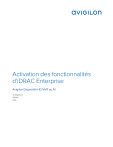
Lien public mis à jour
Le lien public vers votre chat a été mis à jour.
Caractéristiques clés
- Activation des fonctionnalités d'iDRAC Enterprise
- Configuration d’iDRAC 8 et 9
- Réinitialisation du système iDRAC 9
- Utilisation de l'interface Web de l'iDRAC 9
Questions fréquemment posées
Suivez les instructions de configuration pour iDRAC 8 ou 9 en utilisant le fichier de licence XML.
Vous pouvez réinitialiser iDRAC 9 en utilisant le bouton d'identification du système ou via l'interface Web.
Le nom d'utilisateur par défaut est 'root' et le mot de passe est 'calvin'. Il est recommandé de modifier le mot de passe après la première connexion.